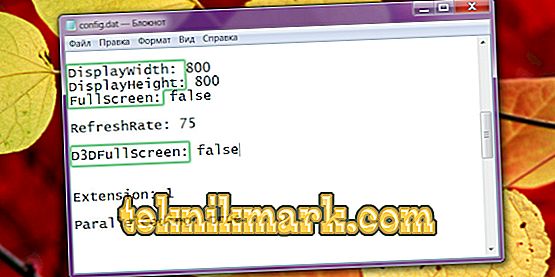Delo z računalnikom žal ni možno, da ne bi naleteli na različne napake in okvare sistema. Tehnika je tehnika. Kakršne koli težave z računalnikom se ne pojavijo iz modre barve, nekaj, tako ali drugače, negativno vpliva na delovanje operacijskega sistema ali katere koli komponente. Nekateri uporabniki pri vklopu računalnika ali pri zagonu igre ali programa naletijo na napako Out of range. V tem članku bomo podrobno preučili, kaj pravzaprav predstavlja vzrok te napake in kako odpraviti napako izven območja pri priključitvi monitorja. Naj ugotovimo. Gremo!
Kaj je vzrok za napako Izven območja
Izven razpona je mogoče prevesti iz angleščine kot »izven območja«. Praviloma takšno sporočilo na zaslonu vidijo tisti uporabniki, ki imajo zelo majhno ločljivost monitorja, ali pa je sama frekvenca monitorja manjša od najmanjše za določeno različico programa ali igre.

Različica napake vpisa izven območja v ruskem jeziku
Sodobne različice operacijskega sistema Windows so zasnovane za novo strojno opremo, zato je priporočljivo namestiti sodobne monitorje in grafične kartice, ki lahko podpirajo visoko ločljivost. Tudi minimalne sistemske zahteve za Windows 8 ali Windows 10 kažejo, da mora biti najmanjša ločljivost 1024 × 768. Vsak stari monitor ali grafična kartica se ne more ponašati s temi lastnostmi. Zato se pri sprejemanju signala, katerega ločljivost je veliko večja od komponente računalnika, sposobna obdelati, nastane napaka Izven območja.
Najpogosteje se s to težavo srečujejo lastniki zastarelih računalnikov in prenosnih računalnikov. Poleg tega se lahko s to težavo srečujejo tudi tisti, ki so pred kratkim kupili poceni monitor, ki ima slabe tehnične lastnosti. Na srečo je opisano težavo mogoče popraviti in za to niso potrebna posebna prizadevanja.
1. način: Spremenite nastavitve zaslona v nastavitvah sistema Windows
V večini primerov, ko se prikaže napaka Out of range, je dovolj, da spremenite nastavitve zaslona v nastavitvah operacijskega sistema. Ročno lahko nastavite njegovo ločljivost in pogostost posodobitev. Na kateri koli različici operacijskega sistema Windows pod 10, z desno miškino tipko kliknite prazen prostor na namizju, nato pa izberite "Display Settings". V stolpcu "Resolution" lahko izberete potrebno iz spustnega seznama. Sistem vam ponuja priporočeno ločljivost, ki samodejno določi zmožnosti monitorja. Če je priporočena ločljivost še vedno previsoka, izberite manjšo vrednost.

Spremeni hitrost osveževanja monitorja
V operacijskem sistemu Windows 10, s klikom na desni gumb miške na namizju, morate izbrati točko menija "Nastavitve zaslona". Ko se odpre okno sistemskih nastavitev, v zavihku »Zaslon« pojdite na »Dodatne nastavitve zaslona«, nato izberite potrebna dovoljenja in potrdite izbiro s tipko »Uporabi«. Na koncu ne pozabite klikniti "Shrani spremembe". Mimogrede, v najnovejši različici programa Windows 10 Creators Update je točka za izbiro ločljivosti takoj na zavihku »Zaslon«.
Iste nastavitve lahko opravite v meniju z nastavitvami. Vendar se bo zaporedje dejanj razlikovalo glede na uporabljeno različico operacijskega sistema Windows. Na prvih desetih morate klikniti gumb "Start", nato izberite "Nastavitve" - "Sistem" - "Prikaz". Pri prejšnjih različicah je mogoče potrebne spremembe opraviti z “Start” - “Control Panel” - “Display” - “Adjusting the screen resolution”.
2. način: Konfigurirajte konfiguracijsko datoteko ali program igre
V primeru, da pride do napake Out of range, ko se zažene določena igra ali aplikacija, je treba spremeniti konfiguracijsko datoteko. To je poseben dokument z besedilom, v katerem so navedeni različni parametri aplikacije. Če je to igra, jo lahko najpogosteje najdete na zavihku Dokumenti v Raziskovalcu. Ima razširitev txt, ini ali pa nima, in ime najpogosteje vsebuje konfiguracijo. Kako narediti potrebne spremembe?
- Odprite ga z Beležnico. V nekaterih primerih bo za to potrebno klikniti ime datoteke z desnim gumbom miške in izbrati »Odpri z«.
- Poiščite naslednje vrstice:
- DisplayWidth ali NativeWidth - označuje vodoravno ločljivost.
- DisplayHeight ali NativeHeight - označuje navpično ločljivost.
- Nastavite horizontalno vrednost 800 in navpično - 600.
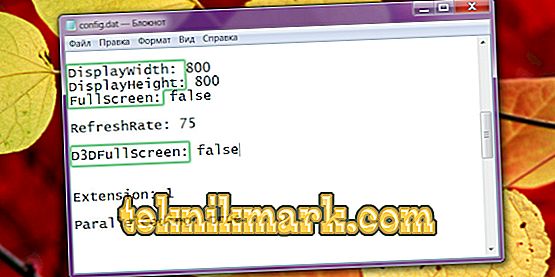
Uredi konfiguracijsko datoteko
- V nekaterih primerih je težava v tem, da so razvijalci privzeto nastavili zelo visoko frekvenco zaslona. Če jo želite zmanjšati, poiščite črto RefreshRate in postavite vrednost v območju 50 - 60.
- Shranite spremembe v datoteko in znova poskusite zagnati problematično aplikacijo.
3. način: Posodobite gonilnike grafične kartice
- Če spreminjanje nastavitev ne pripelje do ničesar, je morda težava v nepravilno delujočih gonilnikih na grafični kartici ali v njihovi zastareli različici. Če želite odpraviti napako Izven območja, morate prenesti in namestiti novo različico. Za to:
- Pojdite na stran za prenos gonilnikov razvijalca grafične kartice. Če se ne spomnite ali ne poznate proizvajalca, v upravitelju naprav poiščite zavihek "Video adapterji". Tam boste videli model vaše video kartice.
- Pojdite na stran za prenos gonilnika: //www.nvidia.com.ua/Download/index.aspx?lang=ru za NVidia ali //support.amd.com/ru-ru/download za ATI, kjer morate izbrati model kot tudi različico operacijskega sistema. Poleg tega je na voljo pripomoček, ki samodejno prepozna nameščeno strojno opremo in ponuja najnovejšo različico gonilnikov.
- Gonilnik namestite kot običajen program, pri čemer upoštevajte navodila namestitvenega programa.
- Znova zaženite računalnik.
4. način: Znova namestite sistem Windows
Včasih lahko pride do napake izven območja, ko je Windows nameščen zelo dolgo in zaradi njegove ne povsem pravilne uporabe, je prenehal delovati pravilno. V tem primeru je najbolje, da dokončate namestitev, tako da se lahko znebite vseh težav in napak.
Zaključek
Zdaj boste vedeli, kaj storiti, če se pojavi napaka »Out of range«. Kot lahko vidite, jo lahko popravite zelo enostavno in hitro. Tudi neizkušen uporabnik lahko z njo ravna. V komentarje napišite, če vam je ta članek pomagal pri reševanju problema, in delite z drugimi uporabniki svoje izkušnje pri reševanju takšnih situacij.